Просмотр остатков на складе
Перейдите в группу Учет, модуль Склад, раздел Товары на складе.
В этом разделе отображаются наличие всех остатков на различных складах текущей клиники. Можно отсортировать по складу и в поле поиска ввести название конкретного товара и посмотреть его остаток.
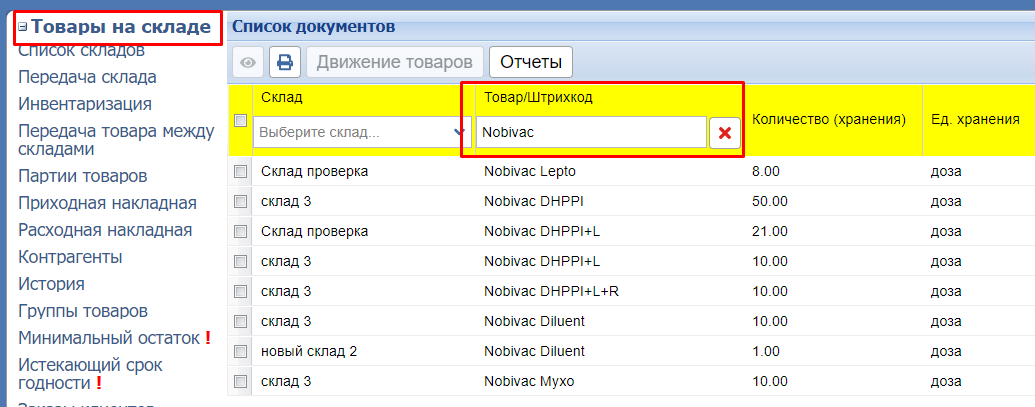
Движение товара
Выделив товар и нажав кнопку Движение товара, можно посмотреть детали: когда товар приходил на склад, списывался в счетах, проводилась инвентаризация и так далее. Таким образом можно посмотреть историю по конкретному товару и понять, что и когда с ним происходило.
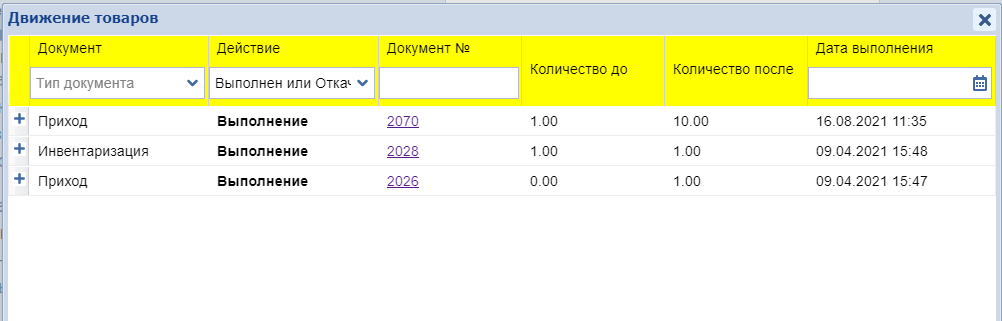
Партии товара
Здесь же можно просмотреть партии товара, выделив нужную позицию и нажав кнопку Просмотр.
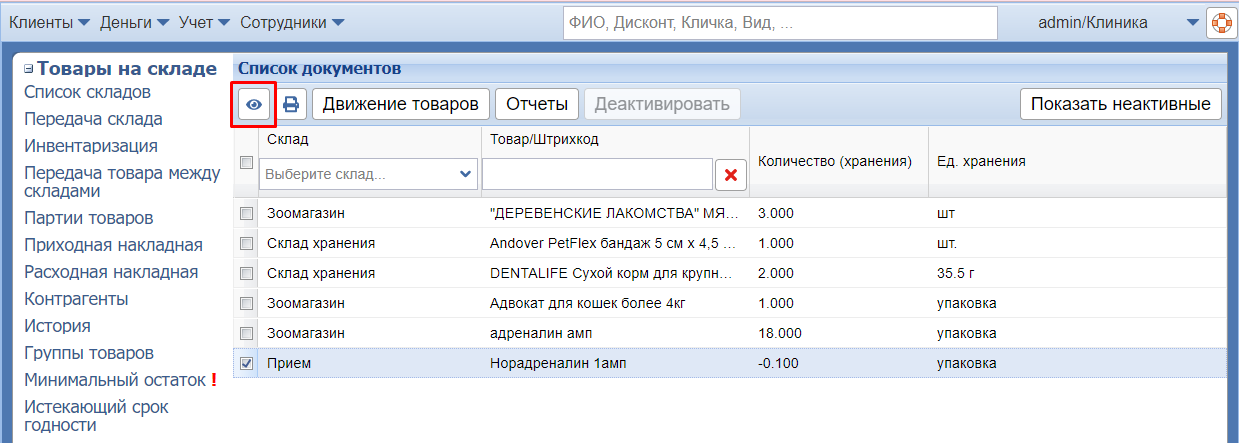
В открывшемся окне будут видны партии данного товара с датой их появления.
Обратите внимание: если партия выделена курсивом, это временная партия.
Как она появляется? Если при проведении инвентаризации в поле “Количество по факту” указать 0, будет создана временная партия по этому товару с количеством 0. С ней можно работать, как с обычной партией, и списывать товары через счета. При создании приходной накладной строка с товаром во временной партии обнуляется и деактивируется.
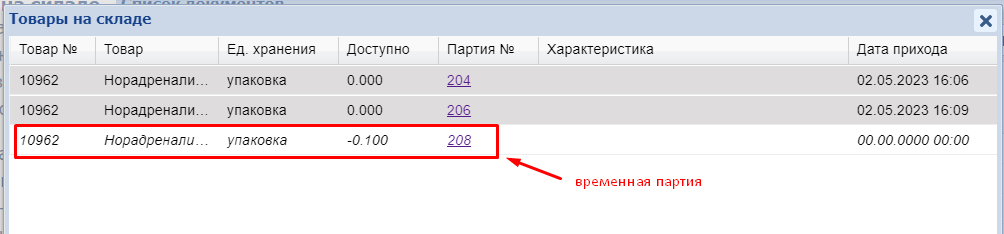
Если товар на складе закончился, его можно списывать в минус (если в настройках это действие разрешено Настройки-Счета-списывать в минус) - в карточке этого товара появится временная партия (выделяется курсивом). В остатках на складе будет отображаться отрицательный остаток.
После того, как будет выполнен приход по этому товару, временная партия обнуляется и деактивируется, а разница в количестве списывается с последней реальной партии.
Пример:
На складе товар "Товар" на остатке 0 шт.
Через счета списывается в кол-ве 1шт.
В остатках на складе отображается -1 шт.
В приходной накладной вводим этот товар кол-вом 10 шт. и выполняем документ.
В остатках на складе будет кол-во 9 шт. (0-1+10=9)
